画面保護フィルムから厄介な気泡を取り除くためのガイドへようこそ!新しい保護フィルムを貼ったばかりの方も、頑固な気泡に悩まされている方も、私たちがサポートします。このブログでは、デバイスの画面に完璧で気泡のない仕上がりを実現するためのシンプルで効果的な方法を紹介します。しかし、それだけではありません!PenMat 2を紹介します。これが完璧な代替の画面保護フィルムで、もう気泡を心配する必要はありません。イライラする気泡にさようならを告げ、シームレスなアプリケーションとクリスタルクリアな完璧さにこんにちはしましょう。
スクリーンプロテクターから気泡を取り除くにはどうすればよいですか?
スクリーン プロテクターから迷惑な気泡を取り除くための、実証済みのヒントをいくつか紹介します。
1. プレス方法
まずは泡の中心を指で軽く押し、しっかりと圧力を加えながら徐々に端に向かって押していきます。この方法は、スクリーンプロテクターの下から空気を押し出すのに役立ちます。
2. クレジットカードを使う
指で押すだけでは効果がない場合は、クレジット カードを使用してみてください。慎重に気泡をスクリーン プロテクターの端に向かって押して平らにし、損傷を避けるために圧力をかけすぎないように注意してください。
3. 加熱法
ヘアドライヤーまたはヒートガンの熱を低い設定で使用すると、スクリーンプロテクターの接着剤を柔らかくすることができます。熱源を気泡の上で円を描くようにゆっくりと動かし、そっと押し下げて気泡を滑らかにします。スクリーンプロテクターが損傷する可能性があるため、熱源をバブルの上に長時間保持しないように注意してください。
4. 再申請:
頑固な気泡が残る場合は、スクリーンプロテクターを貼り直すことを検討してください。ただし、スクリーン プロテクターを再度貼り付けると、スクリーン プロテクターの接着剤にほこりが付着する可能性があるため、これは最後の手段として使用してください。再度貼り付けるには、爪を使ってスクリーン プロテクターの端を持ち上げ、画面をきれいにして、慎重にプロテクターの位置を調整し、気泡を滑らかにします。
スクリーンプロテクターから気泡を取り除く完璧なソリューション
「接着剤付きのスクリーンプロテクターがどれほど煩わしいかはよくわかっています。だからこそ、シームレスな取り付け、取り外し、再取り付けを簡単に行えるスクリーンプロテクターを特別に設計しました!」
PenMat 2を紹介します! アーティスト、作家、デジタルクリエイターのために特別に設計されたデジタルキャンバステクノロジーの最新の進化です。PenMat 2は、わずかにテクスチャーのある表面のおかげで、iPadを伝統的なキャンバスに変える体験を提供します。Riptideテクノロジーを搭載したPenMat 2は、シームレスで気泡のない描画体験を保証し、安定性と精度が向上しています。PenMat 2は、すべての2024年モデルのiPadと互換性があり、簡単な取り付けと残留物のない取り外しを約束します。
結論
圧着方法から熱を使用した再適用技術まで、デバイスの画面で完璧で気泡のない仕上がりを実現することが今や手の届くところにあります。しかし、PenMat 2 スクリーンプロテクターを使えば、気泡のイライラを解消できるのに、なぜそこで止まる必要があるのでしょうか?ペーパーの質感を持つ表面とリプタイド技術により、PenMat 2はシームレスで気泡のない描画体験を保証します。






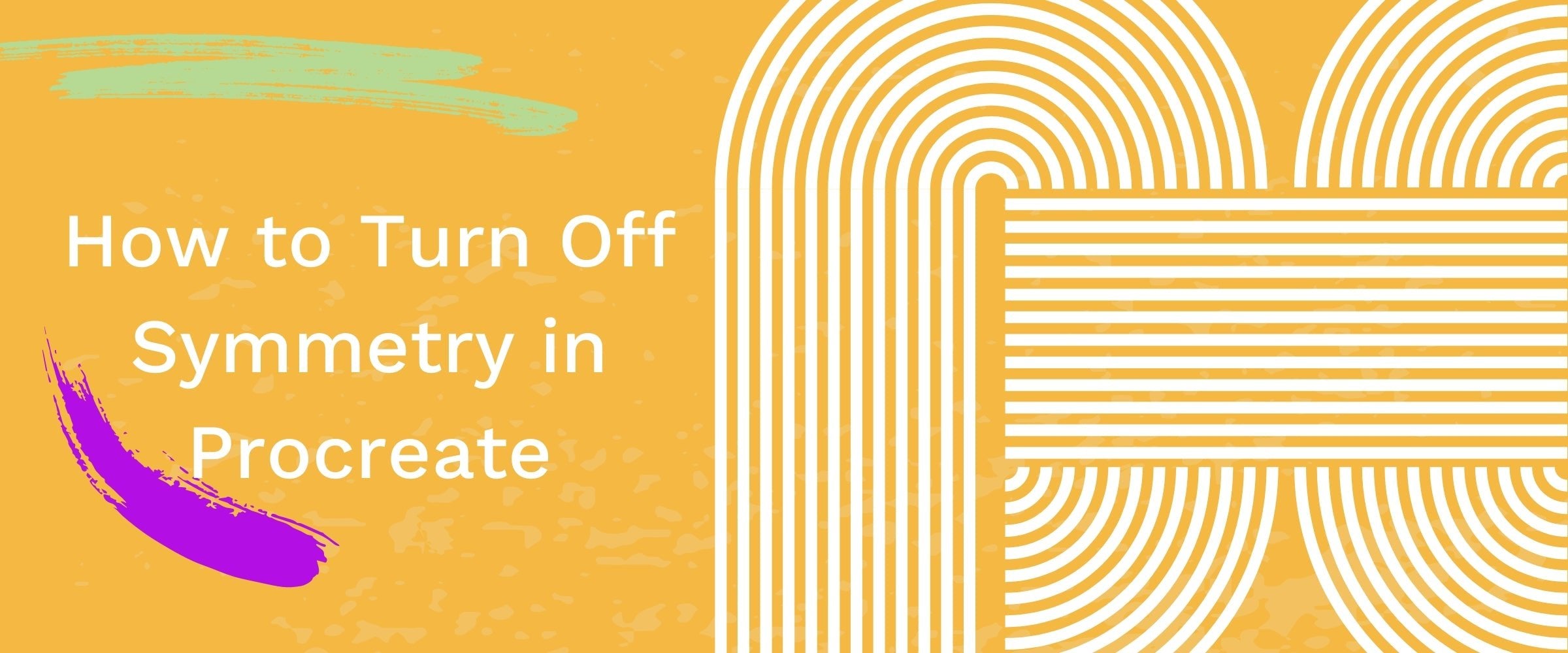

コメントを書く
全てのコメントは、掲載前にモデレートされます
このサイトはhCaptchaによって保護されており、hCaptchaプライバシーポリシーおよび利用規約が適用されます。